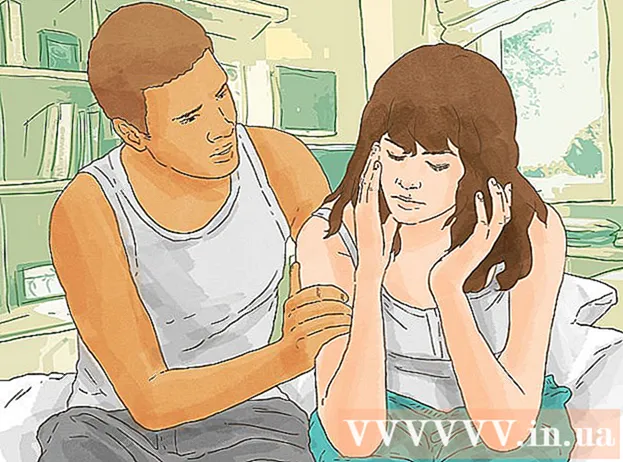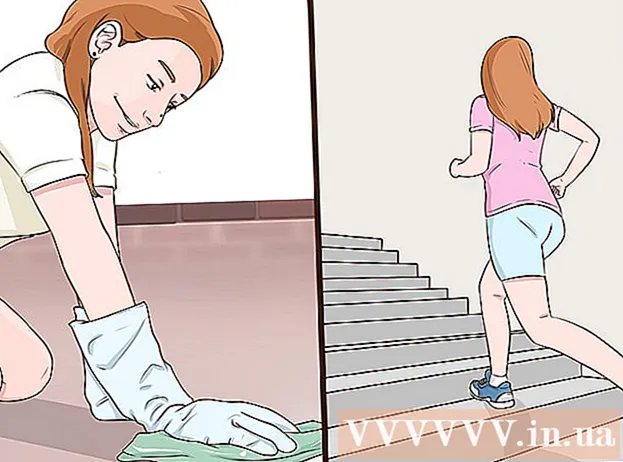நூலாசிரியர்:
Tamara Smith
உருவாக்கிய தேதி:
28 ஜனவரி 2021
புதுப்பிப்பு தேதி:
1 ஜூலை 2024

உள்ளடக்கம்
- அடியெடுத்து வைக்க
- முறை 1 இன் 2: வட்டு VMware உடன் விரிவாக்குங்கள்
- முறை 2 இன் 2: பணிநிலையம், பிளேயர், ஏசிஇ மேலாளர், சேவையகம் அல்லது ஜிஎஸ்எக்ஸ் ஆகியவற்றில் உங்கள் இயக்ககத்தை விரிவாக்குங்கள்
- உதவிக்குறிப்புகள்
- எச்சரிக்கைகள்
VMware என்பது ஒரு இயற்பியல் கணினியிலிருந்து பல மெய்நிகர் இயந்திரங்களை இயக்க அனுமதிக்கும் ஒரு நிரலாகும். VMware உங்கள் வன்பொருள் மற்றும் உங்கள் பல்வேறு இயக்க முறைமைகளுக்கு இடையிலான இடைமுகமாக செயல்படுகிறது. உங்கள் மெய்நிகர் கணினியில் வட்டு இடம் இயங்கினால், ஒவ்வொரு முறையும் உங்கள் கணினியை இயக்கும்போது உங்களுக்கு ஒரு அறிவிப்பு வரும், மேலும் உங்கள் கணினியின் வேகமும் செயல்திறனும் குறைந்து வருவதை நீங்கள் கவனிக்கலாம். உங்கள் வட்டு இடத்தின் அளவை அதிகரிக்க, உங்கள் வட்டின் அமைப்புகளை சரிசெய்து, புதிதாக உருவாக்கப்பட்ட இடத்தை அந்த வட்டுக்கு ஒதுக்கலாம். இந்த முறைகளில் ஏதேனும் ஒன்றைப் பயன்படுத்துவதற்கு முன்பு, அனைத்து ஸ்னாப்ஷாட்களும் நீக்கப்பட்டன மற்றும் மெய்நிகர் இயந்திரம் அணைக்கப்பட்டுள்ளதா என்பதை உறுதிப்படுத்திக் கொள்ளுங்கள்.
அடியெடுத்து வைக்க
முறை 1 இன் 2: வட்டு VMware உடன் விரிவாக்குங்கள்
 பல நிபந்தனைகள் பூர்த்தி செய்யப்படுவதை உறுதிப்படுத்திக் கொள்ளுங்கள். VMware இல் வட்டு அளவை அதிகரிக்க, உங்கள் மெய்நிகர் இயந்திரம் அணைக்கப்பட்டுள்ளதாகவும், அதற்கு ஸ்னாப்ஷாட்கள் இல்லை என்பதையும் உறுதிப்படுத்தவும். ஸ்னாப்ஷாட்கள் உள்ளதா என்பதைத் தீர்மானிக்க, மெய்நிகர் கணினியின் "சுருக்கம்" தாவலின் கீழ் "தகவல்" என்பதைச் சரிபார்க்கவும்.
பல நிபந்தனைகள் பூர்த்தி செய்யப்படுவதை உறுதிப்படுத்திக் கொள்ளுங்கள். VMware இல் வட்டு அளவை அதிகரிக்க, உங்கள் மெய்நிகர் இயந்திரம் அணைக்கப்பட்டுள்ளதாகவும், அதற்கு ஸ்னாப்ஷாட்கள் இல்லை என்பதையும் உறுதிப்படுத்தவும். ஸ்னாப்ஷாட்கள் உள்ளதா என்பதைத் தீர்மானிக்க, மெய்நிகர் கணினியின் "சுருக்கம்" தாவலின் கீழ் "தகவல்" என்பதைச் சரிபார்க்கவும்.  அமைப்புகளுக்குச் செல்லவும் '. இதை VMware இல் செய்யுங்கள்.
அமைப்புகளுக்குச் செல்லவும் '. இதை VMware இல் செய்யுங்கள்.  நீங்கள் விரிவாக்க விரும்பும் வன் தேர்ந்தெடுக்கவும். இதை "வன்பொருள்" நெடுவரிசையின் கீழ் காணலாம்.
நீங்கள் விரிவாக்க விரும்பும் வன் தேர்ந்தெடுக்கவும். இதை "வன்பொருள்" நெடுவரிசையின் கீழ் காணலாம்.  உங்கள் இயக்ககத்தை விரிவாக்குங்கள். "வட்டு வழங்குதல்" என்பதன் கீழ் சாளரத்தின் வலது பக்கத்தில், உங்கள் வட்டின் புதிய "வழங்கப்பட்ட அளவு" அமைக்கவும். சில தளவமைப்புகளுக்கு பதிலாக “பயன்பாடுகள்” என்ற தலைப்பில் ஒரு கீழ்தோன்றும் மெனு உள்ளது. “விரிவாக்கு” என்பதைத் தேர்ந்தெடுக்கவும். பொதுவாக, இந்த கட்டத்தில் இயக்கி 30 முதல் 40 ஜிபி வரை எங்காவது இருக்கும், எனவே முதலில் அதை 45 முதல் 55 ஜிபி வரை சுருக்க முயற்சிக்கவும்.
உங்கள் இயக்ககத்தை விரிவாக்குங்கள். "வட்டு வழங்குதல்" என்பதன் கீழ் சாளரத்தின் வலது பக்கத்தில், உங்கள் வட்டின் புதிய "வழங்கப்பட்ட அளவு" அமைக்கவும். சில தளவமைப்புகளுக்கு பதிலாக “பயன்பாடுகள்” என்ற தலைப்பில் ஒரு கீழ்தோன்றும் மெனு உள்ளது. “விரிவாக்கு” என்பதைத் தேர்ந்தெடுக்கவும். பொதுவாக, இந்த கட்டத்தில் இயக்கி 30 முதல் 40 ஜிபி வரை எங்காவது இருக்கும், எனவே முதலில் அதை 45 முதல் 55 ஜிபி வரை சுருக்க முயற்சிக்கவும்.  "சரி" என்பதைக் கிளிக் செய்க. இது மெய்நிகர் வட்டுக்கான புதிய அதிகபட்ச அளவை அமைக்கிறது.
"சரி" என்பதைக் கிளிக் செய்க. இது மெய்நிகர் வட்டுக்கான புதிய அதிகபட்ச அளவை அமைக்கிறது.  உங்கள் வட்டை மீண்டும் ஸ்கேன் செய்யுங்கள். உங்கள் இயக்ககத்தின் அளவை விரிவாக்கிய பிறகு, இயக்க முறைமைக்குள் இன்னும் சில படிகள் எடுக்கப்பட வேண்டும். உங்கள் வட்டை மீட்டெடுக்க, "வட்டு மேலாண்மை" என்பதற்குச் சென்று "ரெஸ்கான் வட்டுகள்" என்பதைத் தேர்ந்தெடுக்கவும்.
உங்கள் வட்டை மீண்டும் ஸ்கேன் செய்யுங்கள். உங்கள் இயக்ககத்தின் அளவை விரிவாக்கிய பிறகு, இயக்க முறைமைக்குள் இன்னும் சில படிகள் எடுக்கப்பட வேண்டும். உங்கள் வட்டை மீட்டெடுக்க, "வட்டு மேலாண்மை" என்பதற்குச் சென்று "ரெஸ்கான் வட்டுகள்" என்பதைத் தேர்ந்தெடுக்கவும்.  உங்கள் இயக்க முறைமையுடன் இயக்ககத்தின் அளவை சரிசெய்யவும். இப்போது நீங்கள் வட்டை விரிவுபடுத்தி மீட்டெடுத்துள்ளீர்கள், நாங்கள் இப்போது உருவாக்கிய "ஒதுக்கப்படாத வட்டு இடத்தை" காண்பீர்கள். உங்கள் இயக்க முறைமை இயக்ககத்திற்கு இந்த இடத்தை நாங்கள் இப்போது ஒதுக்க வேண்டும். இதைச் செய்ய, ஒதுக்கப்படாத இடத்தில் வலது கிளிக் செய்து, "அளவை விரிவாக்கு" என்பதைத் தேர்ந்தெடுக்கவும். ஒரு எளிய வழிகாட்டி காட்டப்படும், இது புதிதாக உருவாக்கப்பட்ட இந்த அறையில் நீங்கள் என்ன செய்ய விரும்புகிறீர்கள் என்பதைக் குறிக்க அனுமதிக்கிறது. அதை உங்கள் மெய்நிகர் வட்டில் ஒதுக்கவும்.
உங்கள் இயக்க முறைமையுடன் இயக்ககத்தின் அளவை சரிசெய்யவும். இப்போது நீங்கள் வட்டை விரிவுபடுத்தி மீட்டெடுத்துள்ளீர்கள், நாங்கள் இப்போது உருவாக்கிய "ஒதுக்கப்படாத வட்டு இடத்தை" காண்பீர்கள். உங்கள் இயக்க முறைமை இயக்ககத்திற்கு இந்த இடத்தை நாங்கள் இப்போது ஒதுக்க வேண்டும். இதைச் செய்ய, ஒதுக்கப்படாத இடத்தில் வலது கிளிக் செய்து, "அளவை விரிவாக்கு" என்பதைத் தேர்ந்தெடுக்கவும். ஒரு எளிய வழிகாட்டி காட்டப்படும், இது புதிதாக உருவாக்கப்பட்ட இந்த அறையில் நீங்கள் என்ன செய்ய விரும்புகிறீர்கள் என்பதைக் குறிக்க அனுமதிக்கிறது. அதை உங்கள் மெய்நிகர் வட்டில் ஒதுக்கவும்.
முறை 2 இன் 2: பணிநிலையம், பிளேயர், ஏசிஇ மேலாளர், சேவையகம் அல்லது ஜிஎஸ்எக்ஸ் ஆகியவற்றில் உங்கள் இயக்ககத்தை விரிவாக்குங்கள்
 கட்டளை வரியில் திறக்கவும். நீங்கள் VMware பணிநிலையம், பிளேயர், ACE மேலாளர், சேவையகம் அல்லது GSX தயாரிப்புகளைப் பயன்படுத்துகிறீர்கள் என்றால், தயவுசெய்து இந்த முறையைப் பின்பற்றவும். "தொடங்கு" என்பதற்குச் சென்று தேடல் பட்டியில் "cmd" (மேற்கோள்கள் இல்லாமல்) உள்ளிடுவதன் மூலம் இதைச் செய்யலாம். "இயக்கு" என்பதைத் தேர்ந்தெடுக்கவும்.
கட்டளை வரியில் திறக்கவும். நீங்கள் VMware பணிநிலையம், பிளேயர், ACE மேலாளர், சேவையகம் அல்லது GSX தயாரிப்புகளைப் பயன்படுத்துகிறீர்கள் என்றால், தயவுசெய்து இந்த முறையைப் பின்பற்றவும். "தொடங்கு" என்பதற்குச் சென்று தேடல் பட்டியில் "cmd" (மேற்கோள்கள் இல்லாமல்) உள்ளிடுவதன் மூலம் இதைச் செய்யலாம். "இயக்கு" என்பதைத் தேர்ந்தெடுக்கவும்.  தயாரிப்பின் நிறுவல் கோப்புறைக்குச் செல்லவும்.
தயாரிப்பின் நிறுவல் கோப்புறைக்குச் செல்லவும்.- பணிநிலையத்திற்கு, தட்டச்சு செய்க: நிரல் கோப்புகள் VMware Windows விண்டோஸில் விஎம்வேர் பணிநிலையம் அல்லது: / usr / sbin லினக்ஸில்.
- பிளேயர் மற்றும் ஏசிஇ மேலாளருக்கு, தட்டச்சு செய்க: நிரல் கோப்புகள் விஎம்வேர் Windows விண்டோஸில் விஎம்வேர் பிளேயர் அல்லது லினக்ஸில் / usr / sbin.
- சேவையகத்திற்கு, தட்டச்சு செய்க: நிரல் கோப்புகள் VMware Windows விண்டோஸில் VMware சேவையகம் அல்லது லினக்ஸில் / usr / bin.
- GSX க்கு, தட்டச்சு செய்க: நிரல் கோப்புகள் VMware Windows விண்டோஸில் VMware GSX சேவையகம் அல்லது லினக்ஸில் / usr / bin.
 பின்வரும் குறியீட்டை உள்ளிடவும்: vmware-vdiskmanager –x 100Gb vm.vmdk மற்றும் Enter விசையை அழுத்தவும். இது உங்கள் தற்போதைய இயக்ககத்தின் அளவை மாற்றும்.
பின்வரும் குறியீட்டை உள்ளிடவும்: vmware-vdiskmanager –x 100Gb vm.vmdk மற்றும் Enter விசையை அழுத்தவும். இது உங்கள் தற்போதைய இயக்ககத்தின் அளவை மாற்றும். - மெய்நிகர் கணினியின் மெய்நிகர் வட்டுக்கான முழு பாதையுடன் "vm.vmdk" ஐ மாற்றவும் மற்றும் 100 ஜி.பியை விரும்பிய வட்டு அளவுடன் மாற்றவும்.
 வட்டு பகிர்வை விரிவாக்குங்கள். உங்கள் வட்டின் அளவை விரிவாக்கிய பிறகு, உங்கள் இயக்க முறைமை மாற்றத்தை நீங்கள் தெரிவிக்க வேண்டும். "கணினி மேலாண்மை" என்பதற்குச் சென்று "வட்டு மேலாண்மை" என்பதைத் தேர்ந்தெடுக்கவும். "தொகுதி" மீது வலது கிளிக் செய்து, "அளவை விரிவாக்கு" என்பதைத் தேர்ந்தெடுக்கவும்
வட்டு பகிர்வை விரிவாக்குங்கள். உங்கள் வட்டின் அளவை விரிவாக்கிய பிறகு, உங்கள் இயக்க முறைமை மாற்றத்தை நீங்கள் தெரிவிக்க வேண்டும். "கணினி மேலாண்மை" என்பதற்குச் சென்று "வட்டு மேலாண்மை" என்பதைத் தேர்ந்தெடுக்கவும். "தொகுதி" மீது வலது கிளிக் செய்து, "அளவை விரிவாக்கு" என்பதைத் தேர்ந்தெடுக்கவும்
உதவிக்குறிப்புகள்
- மெய்நிகர் இயந்திரம் இயக்கப்பட்டிருந்தால் அல்லது அனைத்து ஸ்னாப்ஷாட்களையும் நீக்கவில்லை என்றால் இந்த பணியை நீங்கள் முடிக்க முடியாது.
- புதிய வட்டை உருவாக்குவதற்கும் (உங்கள் தற்போதைய வட்டை விரிவாக்குவதற்கு பதிலாக) உங்கள் தரவை மாற்றுவதற்கும் நீங்கள் சிறப்பாக இருக்கலாம்.
எச்சரிக்கைகள்
- உங்கள் இயக்ககத்தை விரிவாக்குவதற்கு முன், உங்கள் தற்போதைய தரவை காப்புப் பிரதி எடுக்க வேண்டும்.
- ஆய்வக மேலாளரில் உங்கள் இயக்ககத்தின் அளவை மாற்ற முயற்சித்தால், உங்கள் எல்லா தரவையும் இழப்பீர்கள். உங்கள் மெய்நிகர் கணினியில் உங்களுக்கு அதிக இடம் தேவைப்பட்டால், அதற்கு பதிலாக நீங்கள் விரும்பிய இடத்துடன் புதிய மெய்நிகர் வட்டை உருவாக்கி உங்கள் தரவை புதிய வட்டுக்கு நகர்த்த வேண்டும்.